3DMax2020软件中如何使用锥化命令?
溜溜自学 室内设计 2020-12-11 浏览:1440
在制作3D模型的教学中,可以使用3DMax2020软件来制作3D模型。可以从简单的模型开始学习制作。有时需要使用锥化命令。那么,3DMax2020软件中怎样使用锥化命令呢?下面小溜就教大家3DMax2020软件中如何使用锥化命令,希望能帮助到有需要的人。
想要更深入的了解“3DMax”可以点击免费试听溜溜自学网课程>>
工具/软件
电脑型号:联想(Lenovo)天逸510S; 系统版本:Windows7; 软件版本:3DMax2020
方法/步骤
第1步
在桌面上,鼠标左键双击打开3dmax2020软件,选择新建文件,并单击菜单下【创建】模型下的【球体模型】,如下图所示。

第2步
然后,在透视图中,绘制出【球体模型】出来,如下图所示。
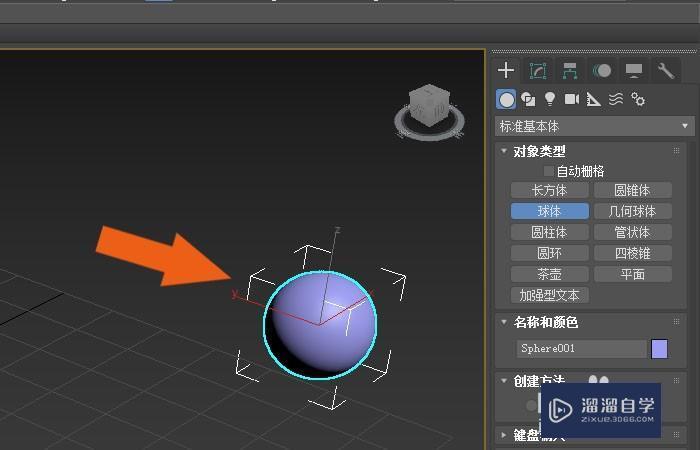
第3步
接着,在模型的修改面板上,在命令列表中,选择锥化命令,如下图所示。
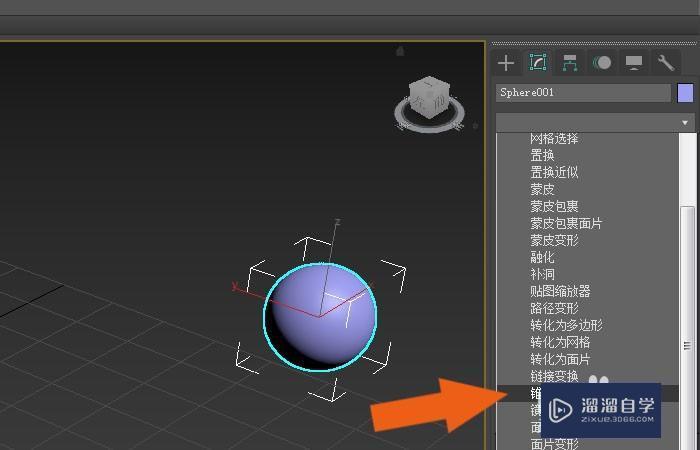
第4步
然后,在模型的锥化命令面板上,可以看到参数,如下图所示。
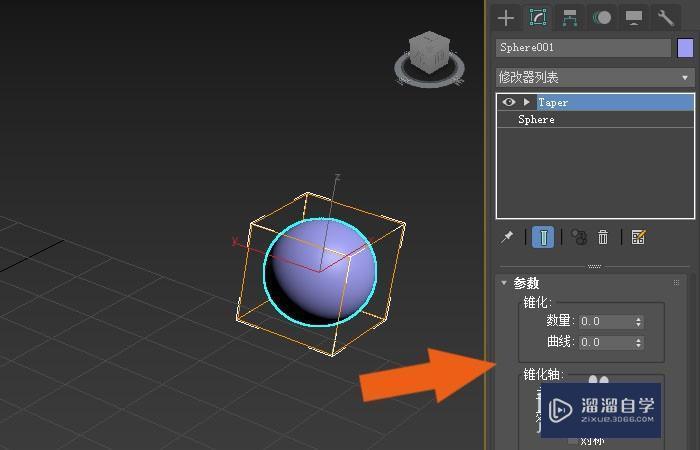
第5步
接着,在锥化命令的面板上,修改锥化高度参数,可以看到图形的变化,如下图所示。
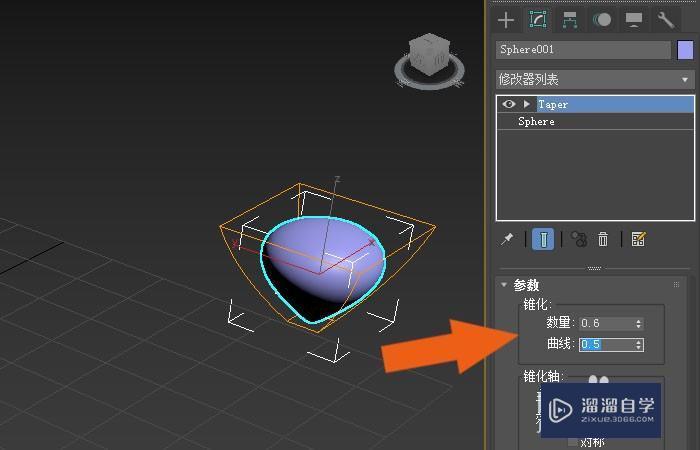
第6步
然后,在锥化命令的面板上,选择对称轴参数,如下图所示。
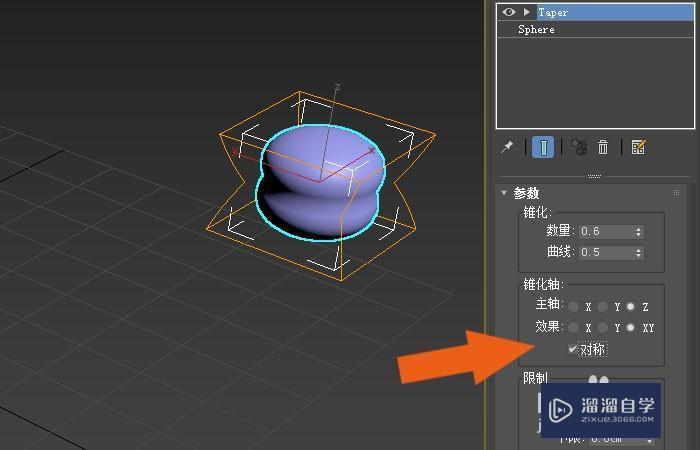
第7步
最后,在透视图中,鼠标左键单击【渲染】按钮,可以看到球体模型使用锥化命令的显示效果了,如下图所示。通过这样的步骤和方法,就学会了在3dmax2020软件中使用锥化命令的方法了。
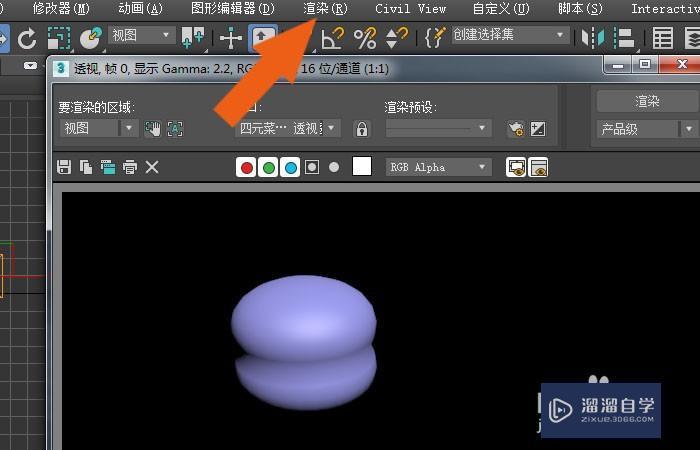
初级 中级3dmax2020 vray4.2中文版基本讲解
特别声明:以上文章内容来源于互联网收集整理,不得将文章内容
用于商业用途.如有关于作品内容、版权或其他问题请与溜溜网客服
联系。
相关文章
距结束 05 天 13 : 01 : 38
距结束 01 天 01 : 01 : 38
首页









